يعد عد الأحرف في خلية Excel أسهل بكثير مما قد تعتقد. باستخدام بعض الصيغ البسيطة، يمكنك حساب عدد الأحرف في خلية واحدة أو خلايا متعددة بالإضافة إلى الحصول على إجمالي الأحرف المحددة.
إذا كنت تستعد لتصدير بياناتك ويجب عليك تحديد عدد الأحرف لكل خلية أو تريد العثور على عدد مرات ظهور حرف معين، فإليك الطريقة في Microsoft Excel.
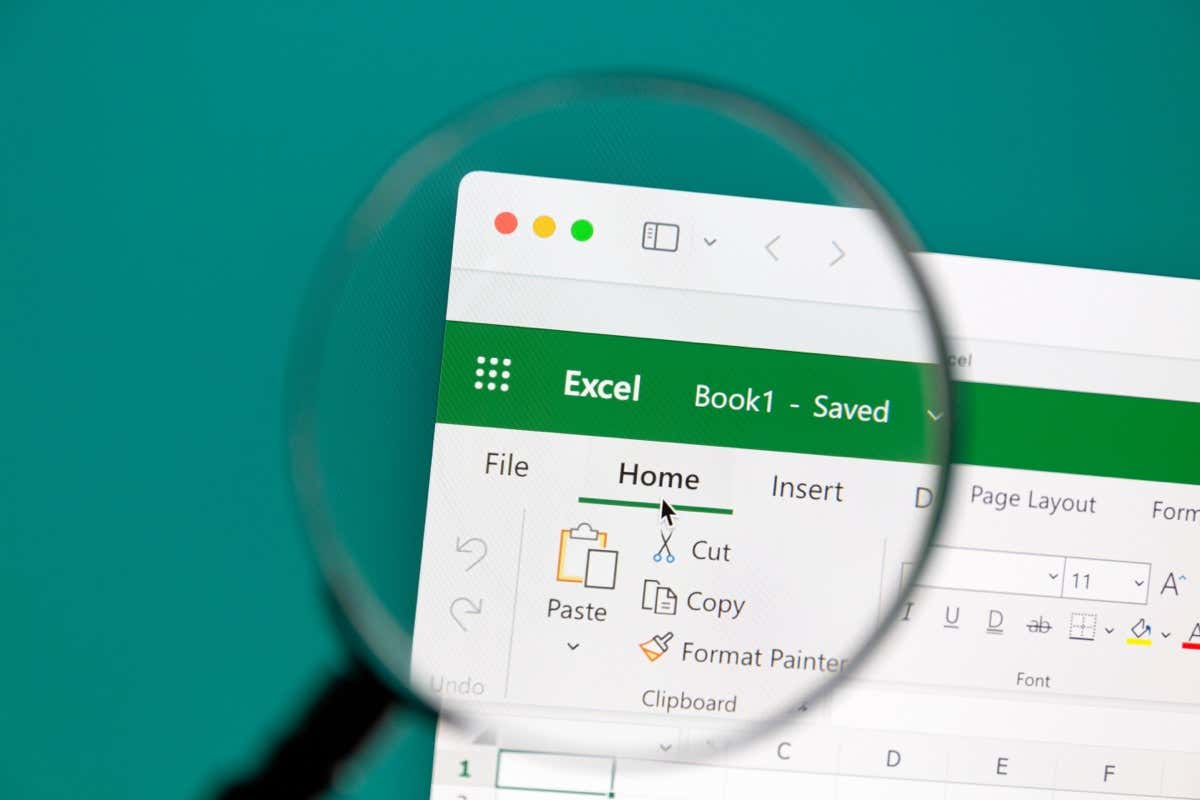
عد الأحرف في خلية واحدة في Excel
للحصول على إجمالي عدد الأحرف في الخلية، ستستخدم الدالة Excel LEN. بناء جملة الصيغة هو ببساطة LEN(cell)،حيث تقوم بإدخال مرجع خلية للوسيطة.
على سبيل المثال، يمكنك حساب عدد الأحرف في الخلية A2 باستخدام هذه الصيغة:
=LEN(A2)
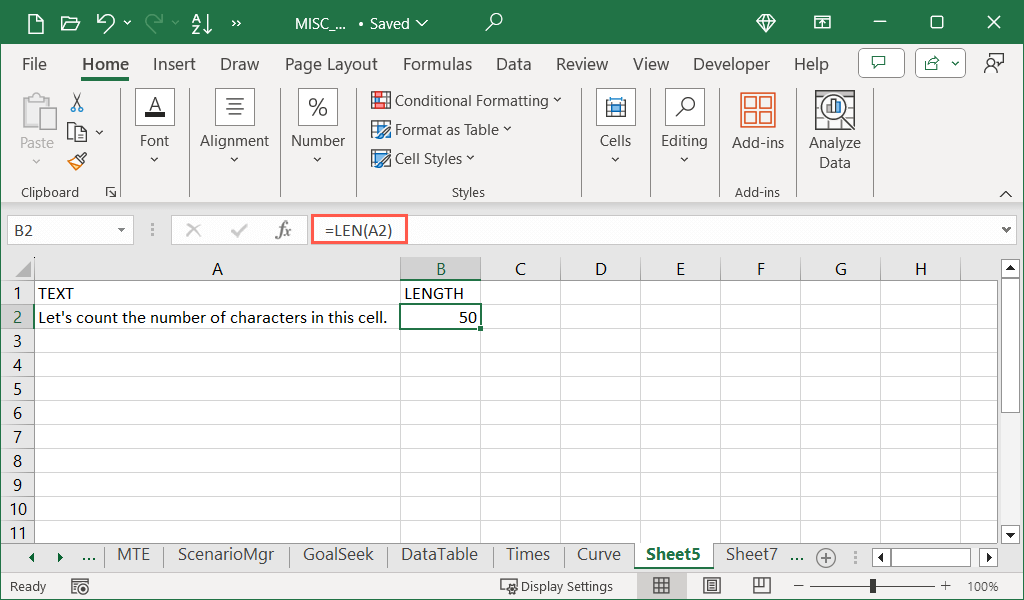
تذكر أن علامات الترقيم والمسافات تعتبر أحرفًا، وكذلك أي مسافات بعد الحرف الأخير في السلسلة.
نصيحة: يمكنك أيضًا حساب عدد البايتات في الخلية باستخدام الدالة LENB. على سبيل المثال، استخدم =LENB(A2)للمثال أعلاه.
عد الأحرف في خلايا متعددة
ربما تريد عدد الأحرف في خلايا متعددة. يمكنك استخدام الدالة LEN وإضافة الدالة SUM إلى الصيغة.
على سبيل المثال، باستخدام الصيغة التالية، يمكنك حساب عدد الأحرف في الخلايا A2 وA4 وA6:
=SUM(LEN(A2),LEN(A4),LEN(A6))
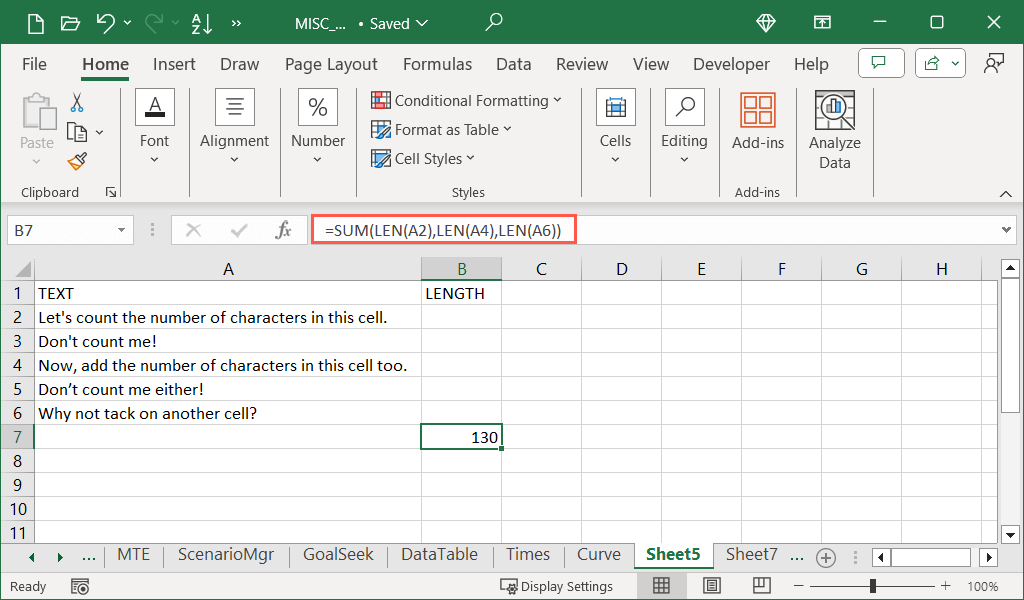
عد الأحرف في نطاق الخلايا
إذا كنت تريد الحصول على إجمالي عدد الأحرف في عدة خلايا متجاورة، فيمكنك بسهولة إدراج كل مرجع خلية باستخدام الصيغة أعلاه، ولكن هناك طريقة أفضل. ستظل تستخدم الدالتين LEN وSUM لحساب الأحرف في نطاق من الخلايا.
على سبيل المثال، يمكنك الحصول على عدد الأحرف في الخلايا من A2 إلى A4 باستخدام هذه الصيغة:
=SUM(LEN(A2:A4))
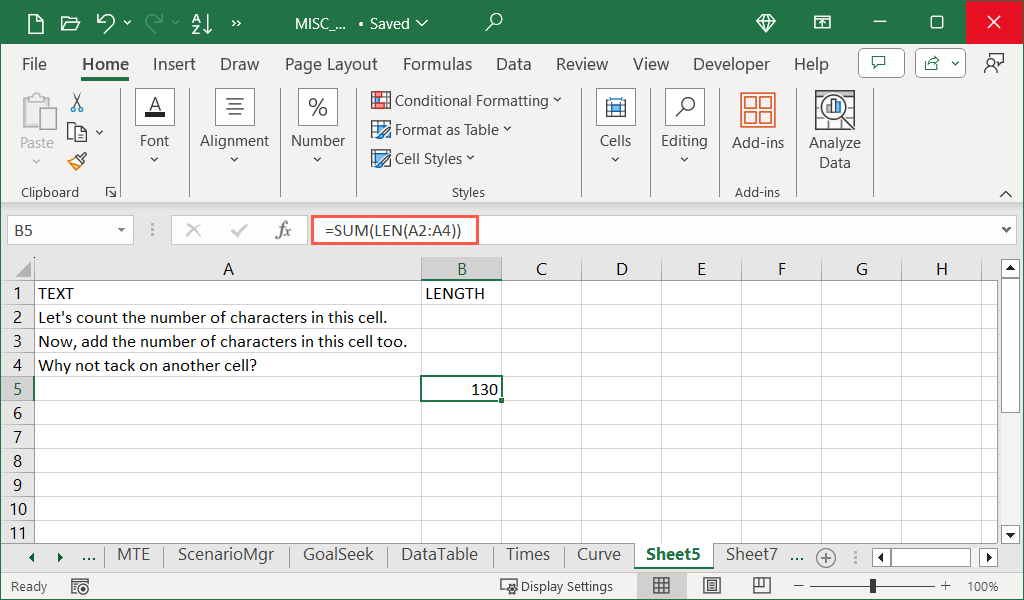
كما ترى، ما عليك سوى إضافة نطاق الخلايا ضمن جزء LEN من الصيغة للحصول على الإجمالي.
نصيحة: إذا كنت معتادًا على استخدام الدالة SUMPRODUCT، فيمكنك استخدامها بنفس طريقة استخدام الدالة SUM في هذه الحالة. على سبيل المثال، يمكنك إدخال =SUMPRODUCT(LEN(A2:A4))للحصول على نفس النتيجة.
نطاقات خلايا متعددةح4>
لحساب الأحرف في نطاقين مختلفين من الخلايا، يمكنك الاستمرار في استخدام الدالتين SUM وLEN..
سنحصل هنا على عدد الخلايا من A2 إلى A4 بالإضافة إلى C2 إلى C4 بهذه الصيغة:
=SUM(LEN(A2:A4),LEN(C2:C4))
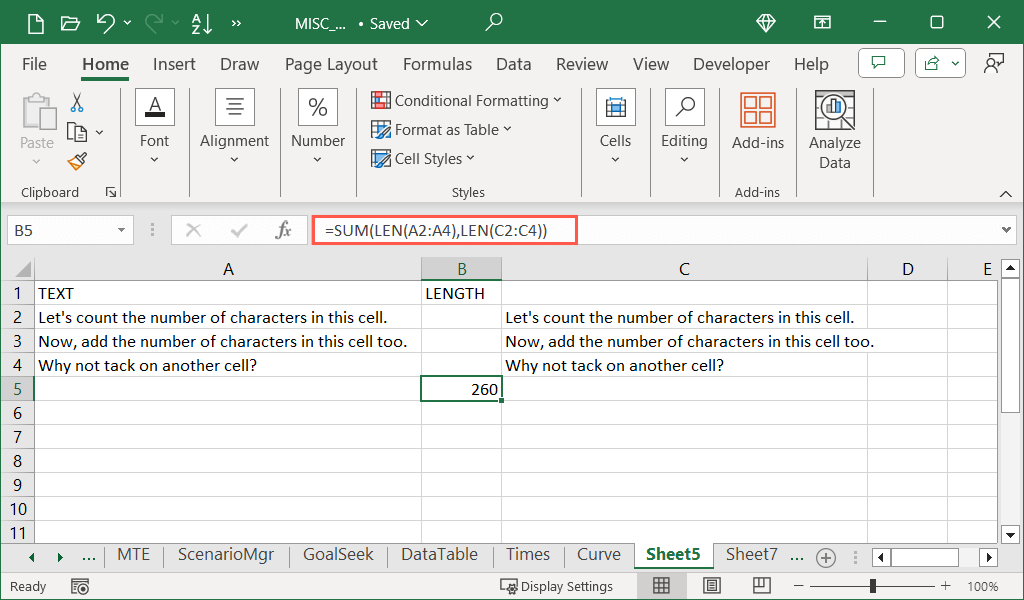
في هذه الحالة، يمكنك ببساطة إضافة صيغتي LEN داخل الأقواس لصيغة الدالة SUM.
عد الأحرف المحددة في خلية في Excel
ربما يكون عدد الشخصية التي تحتاج إلى العثور عليها محددًا. لهذا، ستستخدم LEN مع وظيفة SUBSTITUTE.
في هذا المثال، نريد حساب عدد حروف L في الخلية A1. يمكنك استخدام هذه الصيغة:
=LEN(A2)-LEN(SUBSTITUTE(A2,"L","")
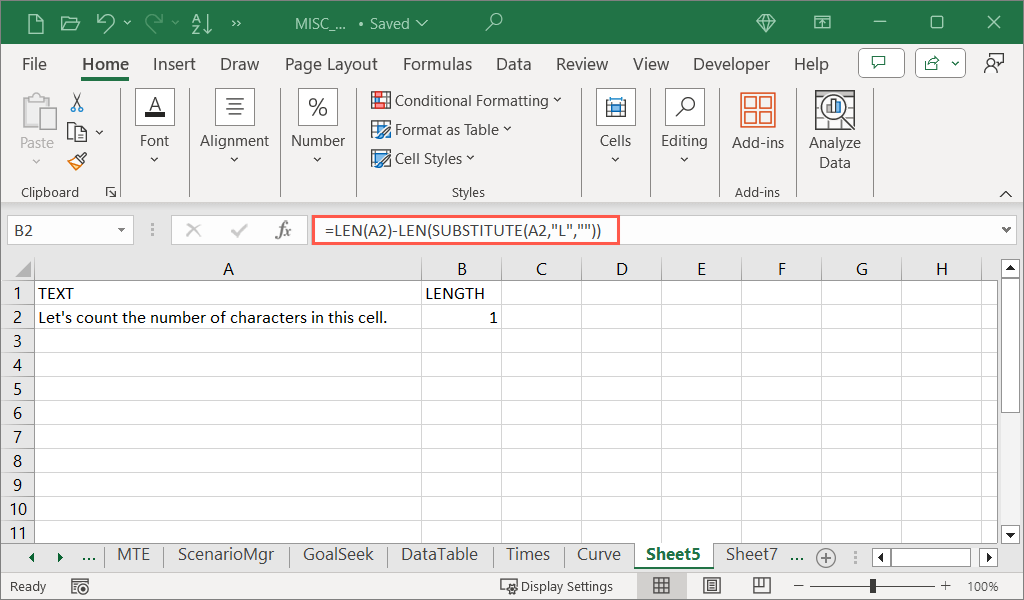
يمكنك أن ترى أن النتيجة 1 صحيحة. فيما يلي تفاصيل هيكل الصيغة من الداخل إلى الخارج:
أحرف معينة تتجاهل حالة الأحرف
كما ستلاحظ، فإن الصيغة أعلاه تعطينا مثالًا واحدًا فقط للحرف L كنتيجة. وذلك لأن الصيغة تحتوي على الحرف الكبير L، لذا فهي لا تبحث عن الأحرف الصغيرة.
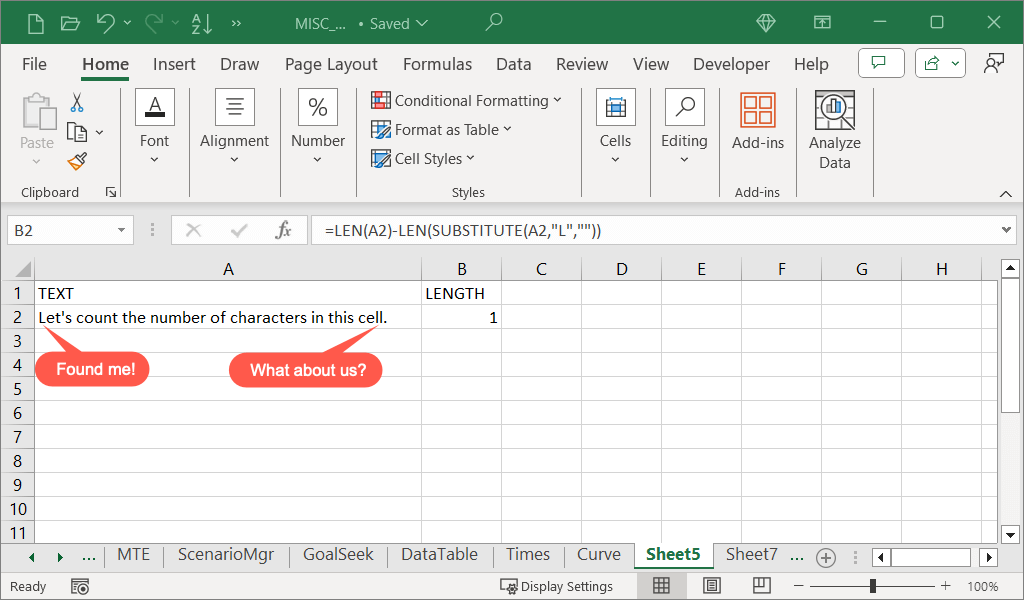
لحساب حساسية حالة الأحرف هذه، يمكنك إضافة إما UPPER أو LOWER إلى الصيغة البديلة. باختصار، يؤدي هذا إلى استبدال كافة التكرارات، بغض النظر عن الحالة، بسلسلة نصية فارغة.
باستخدام نفس المثال، سنضيف UPPER إلى الصيغة كما يلي:
=LEN(A2)-LEN(SUBSTITUTE(UPPER(A2),”L”,"")
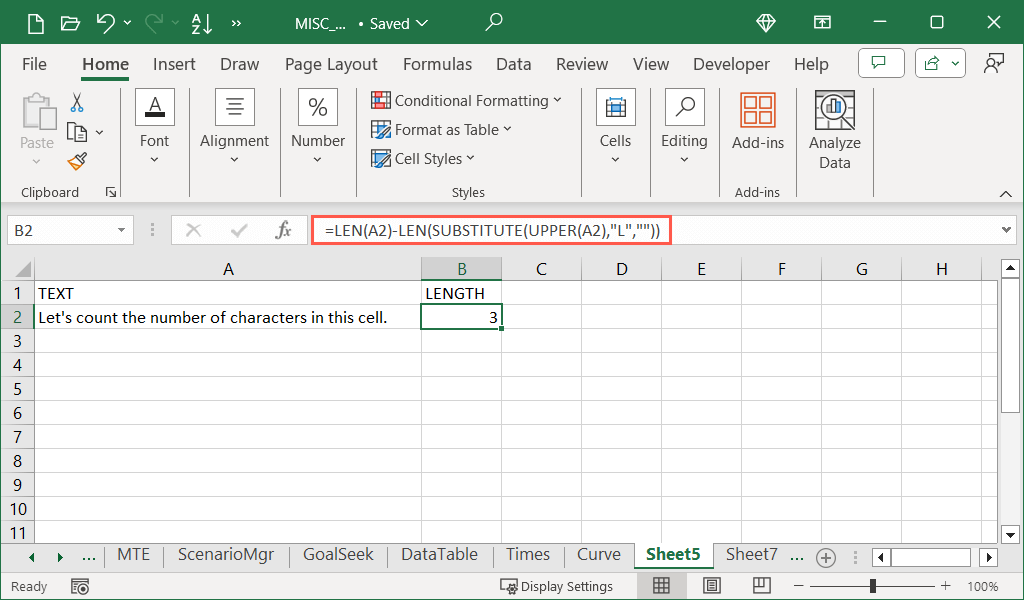
هذه المرة، نحصل على نتيجة 3 والتي تتضمن كلا من حروف L الكبيرة والصغيرة.
عد أحرف معينة في نطاق الخلايا
هل تريد الاستفادة مما تعلمته حتى الآن والذهاب إلى أبعد من ذلك؟ سنوضح لك في هذا القسم الأخير كيفية حساب حرف معين في نطاق من الخلايا. ستدمج بشكل أساسي LEN وSUBSTITUTE وSUM.
باستخدام هذه الصيغة، يمكنك حساب عدد حروف L في نطاق الخلايا من A2 إلى A4:
=SUM(LEN(A2:A4)-LEN(SUBSTITUTE(UPPER(A2:A4)،,"L","")))).
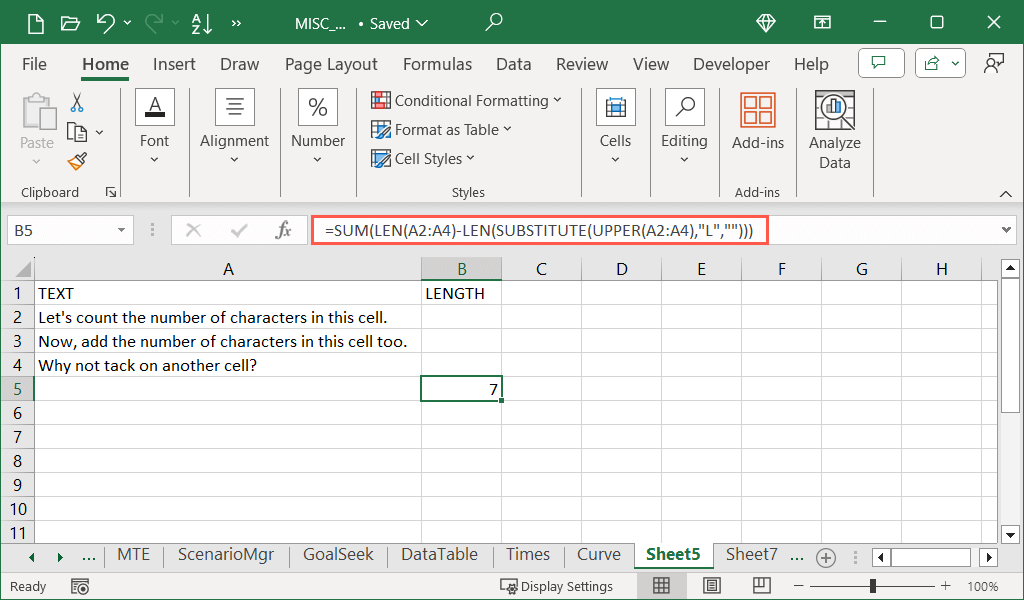
هنا، نحتفظ بـ UPPER في صيغة الاستبدال للعثور على كافة مثيلات الحرف L بغض النظر عن حالة الأحرف.
بمجرد البدء في استخدام هذه الوظائف والصيغ في ورقة العمل الخاصة بك، يصبح حساب الأحرف في Excel أسهل في كل مرة. بغض النظر عن سبب حاجتك لعدد الأحرف، دع برنامج Excel يقوم بالعمل بدلاً من حساب عدد الأحرف يدويًا.
لمزيد من المعلومات، راجع البرنامج التعليمي الخاص بنا لـ باستخدام COUNTIFS وSUMIFS وAVERAGEIFS في Microsoft Excel.
.